1 下载并安装junit以进行后续的步骤
到以下网址进行下列jar文件的下载
1.1 junit.jar
下载地址:Maven Central Repository Search

单击download下的下载符号 后选择jar选项,并选择下载地址后完成下载。
1.2 hamcrest-core.jar
下载地址:Maven Central Repository Search
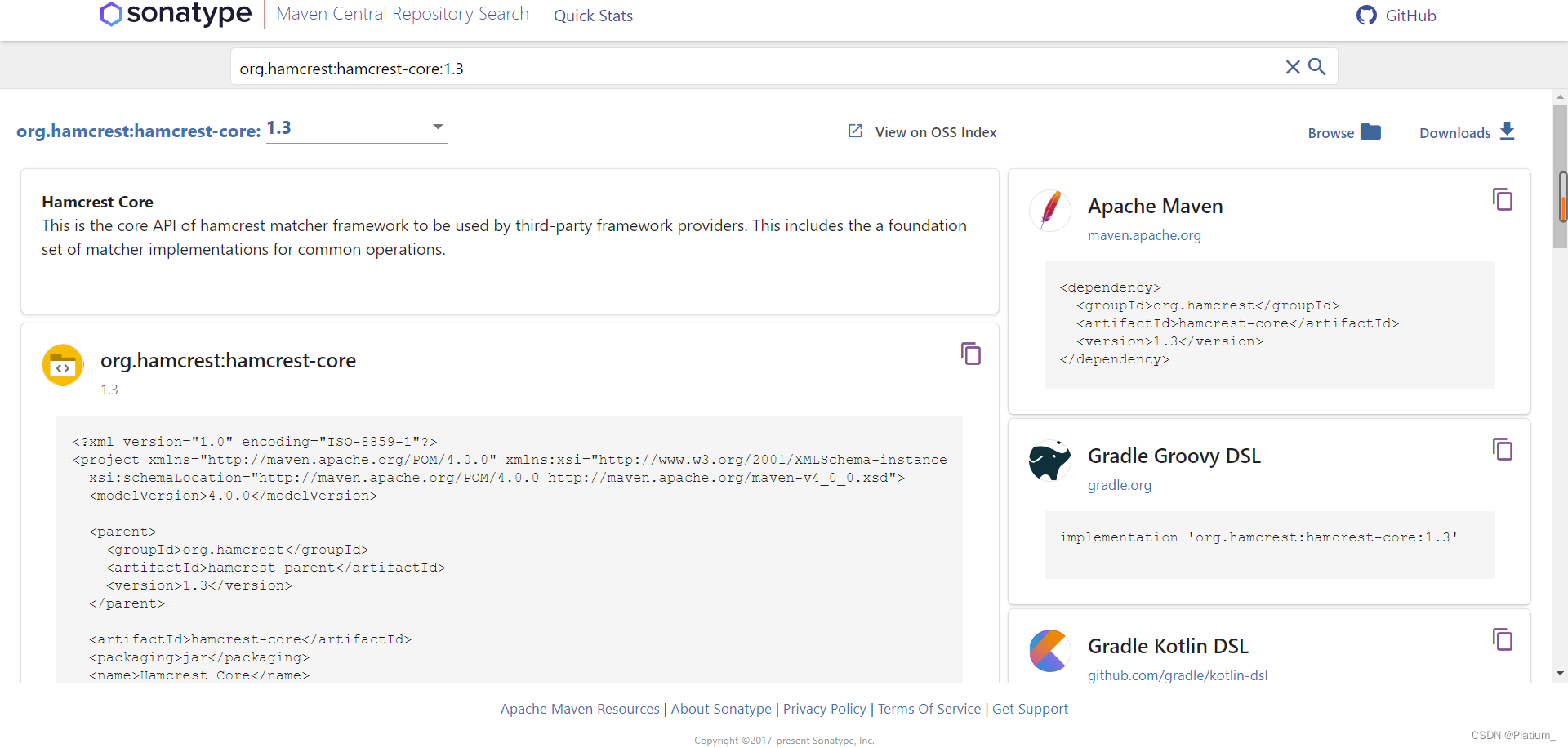
单击右上的downloads,同样选择jar,选择下载地址后完成下载。
2 准备工作
1.新建一个文件夹命名为test,将刚刚下好的junit-4.13.2.jar(版本号可能不同)与hamcrest-core-1.3.jar复制一份到此文件夹下。
新建一个文本文档重命名为Calculator.java(更改后缀名)。
新建另一个文本文档重命名为CalculatorTest.java。
3 书写代码
以记事本作为打开方式打开Calculator.java文件,书写以下代码。
public class Calculator {
public int evaluate(String expression) {
int sum = 0;
for (String summand: expression.split("\\+"))
sum += Integer.valueOf(summand);
return sum;
}
}
保存并退出, 同样以记事本作为打开方式打开CalculatorTest.java文件,书写以下代码。
import static org.junit.Assert.assertEquals;
import org.junit.Test;
public class CalculatorTest {
@Test
public void evaluatesExpression() {
Calculator calculator = new Calculator();
int sum = calculator.evaluate("1+2+3");
assertEquals(6, sum);
}
}
保存并退出。
4 进行测试
进行这一步前你应当确保自己的电脑上安装了jdk,从而进行java程序的编译与运行。
4.1 进行java程序的编译
在之前创建的test文件夹中上面的路径处输入cmd并按下回车从而直接在对应路径下打开命令提示符。
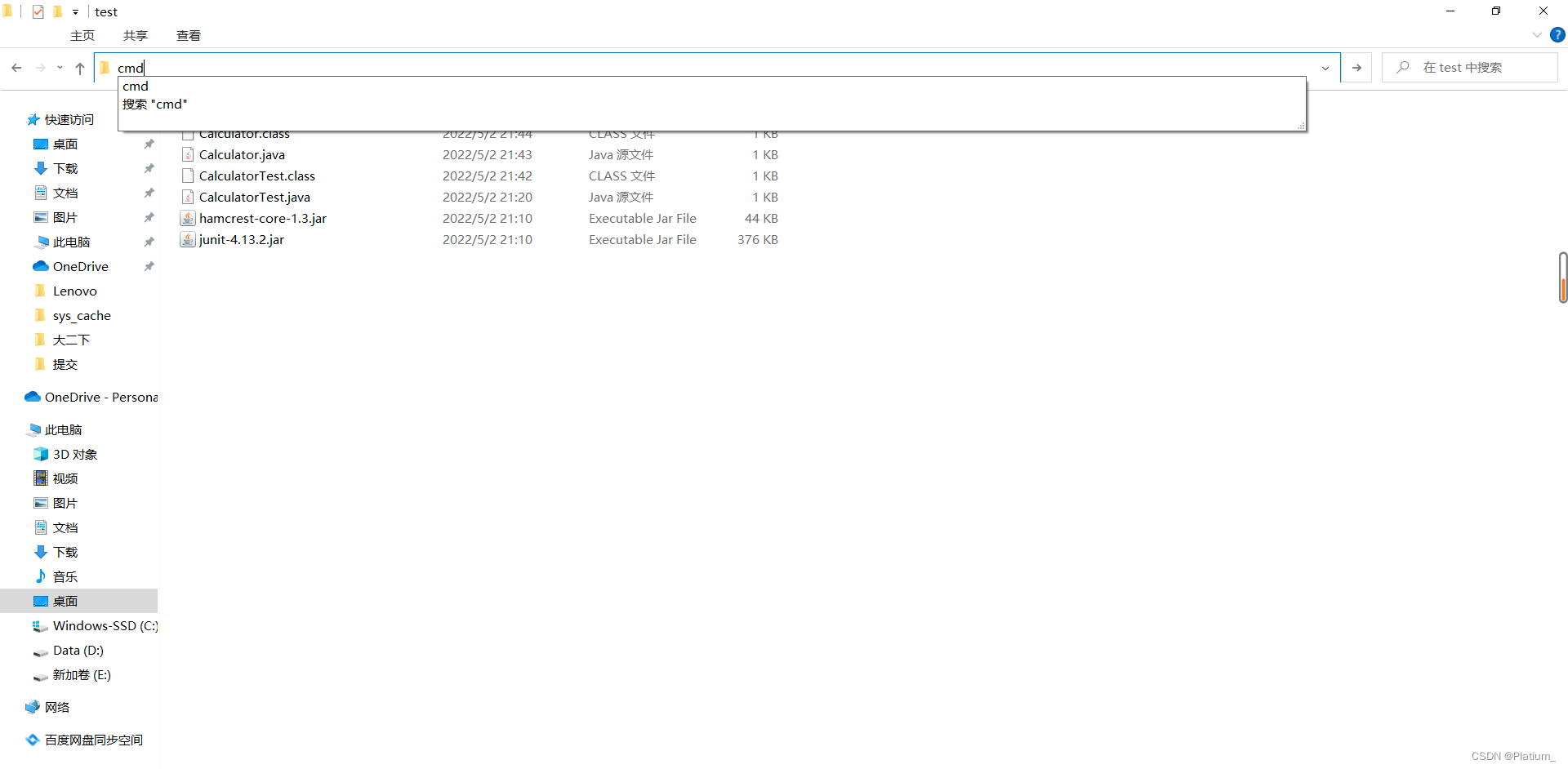
在cmd中输入如下指令 :
javac Calculator.java
进行对Calculator的编译,编译后会得到一个Calculator.class文件。
4.2 进行测试
在cmd中输入如下指令,其中需要注意的是将junit的版本号变为你自己的:
javac -cp .;junit-4.XX.jar;hamcrest-core-1.3.jar CalculatorTest.java
这步之后会得到CalculatorTest.class 文件。
再输入如下指令:(同样注意命令中junit的版本号)
java -cp .;junit-4.XX.jar;hamcrest-core-1.3.jar org.junit.runner.JUnitCore CalculatorTest
这一步就是进行测试,理论上会得到如下输出,就是测试的结果:
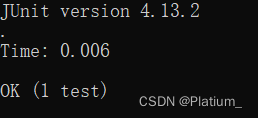
为了尝试测试失败的情况,我们更改一下Calculator程序,以记事本打开后将其编辑为:(把+=改为了-=)
public class Calculator {
public int evaluate(String expression) {
int sum = 0;
for (String summand: expression.split("\\+"))
sum -= Integer.valueOf(summand);
return sum;
}
}
然后再用上面的命令重新编译CALculator.java,即执行命令:
javac Calculator.java
再进行一次测试,即执行命令: (同样注意命令中junit的版本号)
java -cp .;junit-4.XX.jar;hamcrest-core-1.3.jar org.junit.runner.JUnitCore CalculatorTest
理论上得到如下输出:

5 总结
以上就是Windows系统中,在cmd中利用junit对java程序进行测试的一个例子,事实上更为常用的一种方式是将junit集成到java的IDE如Eclipse等,在IDE中进行程序的编写与测试,之后可能会写相关的内容。
版权归原作者 Platium_ 所有, 如有侵权,请联系我们删除。